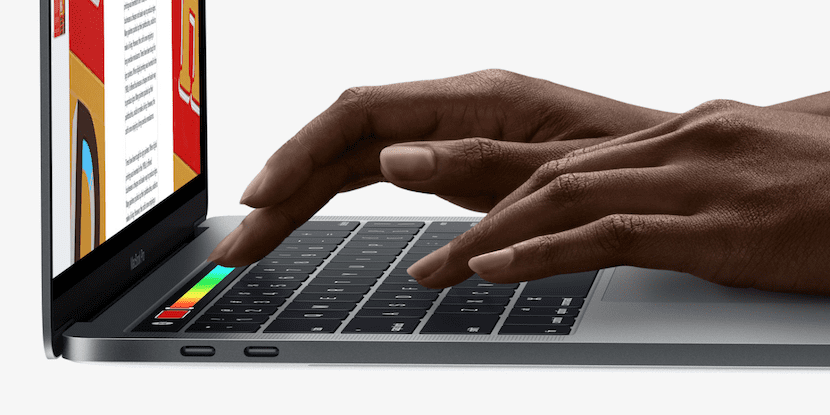
На початку цього тижня перші щасливці, які зарезервували нові моделі MacBook Pro з сенсорною панеллю, вже отримують ці нові моделі, і ми потроху маємо більше інформації, пов'язаної з цими пристроями, яка була представлена 27 жовтня. Хлопчики iFixit вже повністю розібрав 13-дюймову модель, де ми можемо побачити, як тема заміна твердотільного накопичувача неможлива, як і оперативна пам’ять, не кажучи вже про сенсорну панель. Знімок екрана нашого екрану Mac - це дуже простий процес, оскільки нам залишається лише натиснути комбінацію клавіш CMD (⌘) + Shift (⇧) + 3.
Але ці нові моделі пропонують нам додатковий екран, сенсорну панель та вміст, що відображається на цьому OLED-екрані він не відображається кожного разу, коли ми робимо знімок екрана. Але Apple усвідомлює, що користувачам може знадобитися захопити його в якийсь момент, і з бета-версією macOS Sierra 3 вона вже пропонує таку можливість.
Зробіть знімок екрана сенсорної панелі
Для того, щоб виконати a скріншот сенсорної панелі ми повинні спільно натиснути комбінацію клавіш Shift (⇧) +CMD (⌘) + 6, таким чином, все, що відображається на сенсорній панелі, буде збережено у файлі на робочому столі нашого Mac.
Зробіть знімок екрана сенсорної панелі в буфер обміну
Якщо ми хочемо швидко скористатися захопленням, щоб поділитися ним або додати до документа, ми можемо зробіть знімок, щоб він безпосередньо скопіювався в буфер обміну і для цього ми будемо діяти наступним чином: Control + Shift (⇧) +CMD (⌘) + 6. Далі ми переходимо до програми, де ми хочемо скопіювати вміст, і натискаємо Вставити або використовуємо комбінацію клавіш Control + V. На даний момент ця опція доступна лише в бета-версії 3 macOS Sierra, a версія, яка цього не робить Для офіційного запуску Apple має зайняти багато часу.